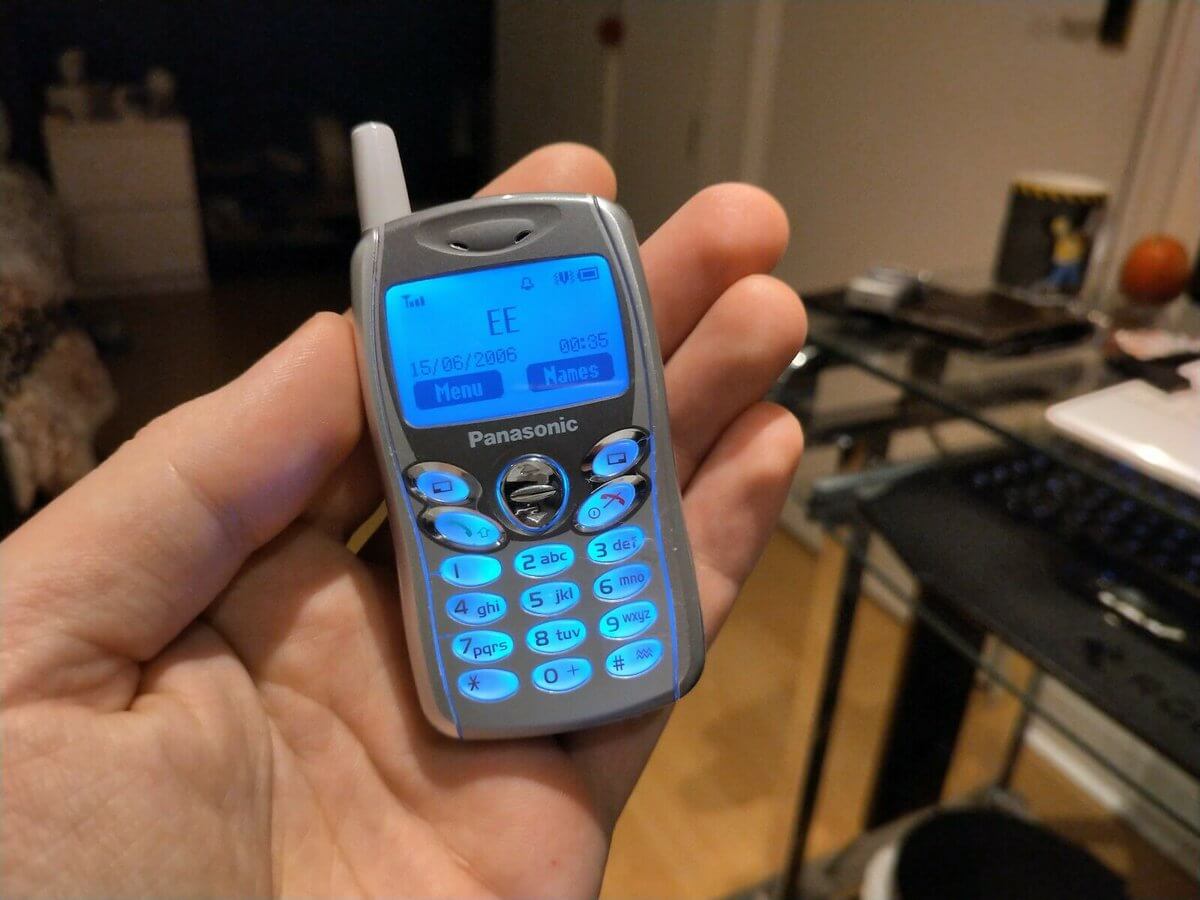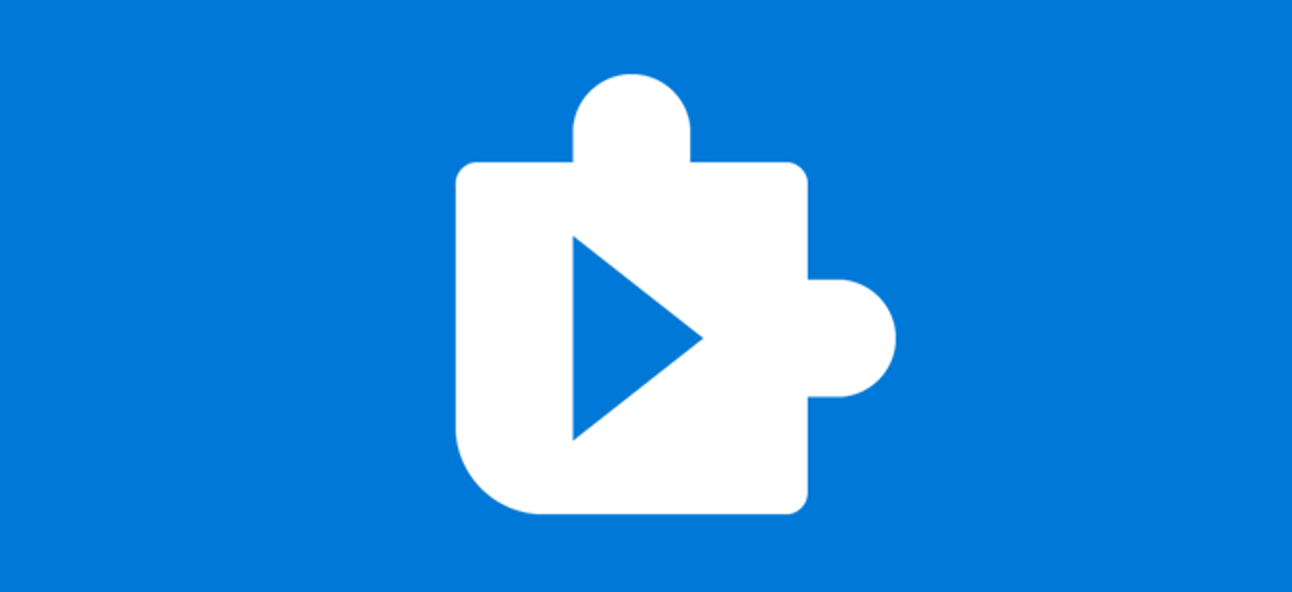Znaky na klávesnici
![]()

Písanie špeciálnych znakov na klávesnici môže byť pre mnohých používateľov nočnou morou a pritom stačí naučiť sa pár klávesových skratiek, vďaka ktorým je tento problém vyriešený počas zlomku sekundy. Fakticky vzaté existuje takých skratiek niekoľko sto a v silách väčšiny užívateľov nie je možné si ich všetky zapamätať. V bežnom svete si však 99 % všetkých ľudí vystačí s 5 až 10 skratkami. Veľa znakov ide pritom napísať niekoľkými spôsobmi.
Tri základné prístupy sú písanie pomocou kombinácie Alt + Ctrl + ” nejaká klávesa “, Shift + ” nejaká klávesa ” a Alt + ” nejaké číslo “. Posledný menovaný spôsob sa nazýva ASCII, čo je prapôvodný znakový kód, ktorý má svoje uplatnenie predovšetkým uklávesníc s numerickou časťou. Tá sa však v dnešnej dobe pri toľkých obľúbených a rozšírených notebookoch nepoužíva, a preto je tento prístup v takýchto prípadoch nevhodný. Bude preto lepšie naučiť sa skratky s pomocou klávesníc Alt a Ctrl . Len pre doplnenie, rovnaký efekt ako stlačenie týchto dvoch kláves má stlačenie klávesy pravý Alt ( nachádza sa napravo od medzerníka a niekedy býva označený Alt Gr ). A teraz už sa poďme pozrieť na to, ako sa jednotlivé znaky na klávesnici píšu.
Špeciálne znaky na klávesnici
Zavináč @

- Ľavý Alt + Ctrl + V
- Pravý Alt + V
- Ľavý Alt + 64
Ako napísať zavináč >>>
Hashtag #

- Ľavý Alt + Ctrl + X
- Pravý Alt + X
- Ľavý Alt + 35
Ako napísať hashtag >>>
Krížik +

Píše ako klasické znamienko +. To môže byť umiestnené rôzne, a to buď nad klávesom Enter, alebo vľavo hore pod klávesom F1.
Ako napísať krížik >>>
Euro €

- Ľavý Alt + Ctrl + E
- Pravý Alt + E
- Ľavý Alt + 0128
Ako napísať znak eura >>>
Dolár $

- Ľavý Alt + Ctrl + ů
- Pravý Alt + ov
- Ľavý Alt + 36
Ako sa píše znak dolára >>>
Libra Ł

- Ľavý Alt + Ctrl + L
- Pravý Alt + L
Ako napísať znak libry >>>
Ampersand &

- Ľavý Alt + Ctrl + C
- Pravý Alt + C
- Ľavý Alt + 38
Ako napísať and, čiže ampersand >>>
Percentá %

Shift + kláves = (nachádza sa hneď vedľa klávesu pre é vpravo hore)
Hviezdička *

- Pravý Alt + –
- Ľavý Alt + 42
- Prepnite na anglickú klávesnicu (Alt + Shift) a potom kombináciu Shift + kláves pre á
Ako napísať hviezdičku >>>
Apostrof

- Shift + príslušný kláves nachádzajúci sa vľavo od Enter
Ako napísať apostrof >>>
N, d, ts háčikom

Najskôr stlačte kombináciu Shift + príslušný kláves ˇ, ktorý sa nachádza vpravo hore hneď vedľa klávesu Backspace. Potom ich pustíte a stlačíte písmeno, ktoré má mať háčik.
Ako napísať ts háčikom >>>
Ako napísať s háčikom >>>
Ako napísať ds háčikom >>>
Hranaté zátvorky [ ]

Ľavá zátvorka [
- Ľavý Alt + Ctrl + F
- Pravý Alt + F
Pravá zátvorka ]
- Ľavý Alt + Ctrl + G
- Pravý Alt + G
Ako sa píše hranatá zátvorka rôznymi spôsobmi >>>
Zložené zátvorky { }

Ľavá zátvorka {
- Ľavý Alt + Ctrl +B
- Pravý Alt + B
Pravá zátvorka }
- Ľavý Alt + Ctrl + N
- Pravý Alt + N
Ako napísať zložené zátvorky na klávesnici >>>
Špicaté zátvorky < >

Ľavá zátvorka <
- Ľavý Alt + Ctrl + kláves pre bodku
- Pravý Alt + kláves pre bodku
Pravá zátvorka >
- Ľavý Alt + Ctrl + kláves pre čiarku
- Pravý Alt + kláves pre čiarku
Obrátené lomítko \

- Ľavý Alt + Ctrl + Q
- Pravý Alt + Q
Ako napísať obrátené lomítko >>>
Lomítko /

- Shift + kláves ú
Ako napísať lomku >>>
Vlnovka ~

- Ľavý Alt + Ctrl + 1
- Pravý Alt + 1
Ako sa píše vlnovka >>>
Ostré s ß

- Ľavý Alt + Ctrl + kláves pre § a !
- Pravý Alt + kláves pre § a !
Ako napísať ostré s >>>
Prehláska ¨

Je to veľmi jednoduché a princíp je rovnaký, ako je to pri čiarky nad samohláskou. Jediné čo musíte urobiť je nájsť príslušnú klávesu s dvoma bodkami vedľa seba ( bohužiaľ neexistuje štandardizované miesto jej umiestnenia, býva to v oblasti klávesy Enter ), stlačiť ju a následne kliknúť na písmeno, ktoré má prehlásku mať.
Ako sa píše prehláska >>>
Priemer Ø

- Ľavý Alt + 8709
Zvislá čiara |

- Ľavý Alt + Ctrl + W
- Pravý Alt + W
Ako sa píše zvislá čiara >>>
Strieška ˆ

- Ľavý Alt + Ctrl + kláves pre š a 3, potom potvrdiť medzerníkom
- Pravý Alt + kláves pre š a 3, potom potvrdiť medzerníkom
Ako sa píše strieška na klávesnici >>>
Stupeň °

- Ľavý Alt + Ctrl + kláves pre ř a 5, potom potvrdiť medzerníkom
- Pravý Alt + kláves pre ř a 5, potom potvrdiť medzerníkom
Ako zapísať stupeň na klávesnici >>>
Krát ×

- Ľavý Alt + Ctrl + kláves pre okrúhlu zátvorku )
- Pravý Alt + kláves pre okrúhlu zátvorku )
Ako napísať krát >>>
Delené ÷

- Ľavý Alt + Ctrl + kláves pre ú
- Pravý Alt + kláves pre ú
Grécke písmená

ASCII, Unicode, HTML a kódy entít písmen gréckej abecedy
Grécka abeceda na klávesnici >>>
Mapa znakov na klávesnici
Jednou z možností ako napísať znaky, a to aj také pre ktoré neexistuje klávesová skratka , je použitie takzvanej mapy špeciálnych znakov . Jej využitie je možné výhradne v operačnom systéme Windows. Postupovať je možné niekoľkými spôsobmi, ale my si tu spomenieme ten najjednoduchší. V prvom kroku stlačíme kombináciu klávesov Windows + R. Prvá menovaná je väčšinou nadpísaná skratkou Win, alebo je na nej priamo logo Windows a umiestnená býva spravidla vedľa medzerníka. Po stlačení tejto klávesovej skratky dôjde k zobrazeniu dialógového okna s textovým poľom, kam je treba napísať charmap.exe a dať „ OK“. Potom už dôjde k zobrazeniu prehľadu znakov. Z neho si vyberieme znak, respektíve znaky, ktoré potrebujeme a dáme kopírovať, čo uloží zvolené znaky do operačnej pamäte počítača. Nakoniec stačí prejsť do programu, respektíve súboru ( Office Word, Office Excel, email, administrácia webu atď. ), v ktorom chceme znak/y použiť a súčasne stlačíme tlačidlá Ctrl+V , čím znaky do programu/súboru vložíme.
Znaky na klávesnici cez ASCII kódy
Ako bolo spomenuté už na začiatku, použitie ASCII je jeden zo spôsobov, ako pomocou klávesových skratiek zapísať špeciálne znaky , ktoré vo väčšine prípadov nie je klávesnica vzhľadom na ich počet schopná pojať. ASCII je pochopiteľne skratka, a to anglického spojenia „ American Standard Code for Information Interchange “, v slovenskom preklade potom „ Americký štandardný kód pre výmenu informácií “. Hoci už dnes nie je toľko používaná, jedná sa o celkovo najpoužívanejšiu sadu znakov v informatike všetkých čias a na jej základe bolo postavených mnoho dodnes používaných kódovacích štandardov.

Základným princípom ASCII je stlačenie a podržanie klávesy Alt a následné zadanie dvoch až štvormiestneho číselného kódu. Tento princíp bol napokon spomenutý aj pri niekoľkých znakoch vyššie, kedy napríklad dolár zapíšeme kombináciou „ Alt + 36 “. Dôvodom pre pokles obľuby ASCII je práve používanie čísel v kombinácii. S rozšírením prenosných počítačov, u ktorých absentuje numerická klávesnica , totiž použitie tohto princípu značne stráca na praktickosti. Aj tak sa na prehľad jednotlivých skratiek môžete pozrieť na tejto ASCII tabuľke znakov .